
КАТЕГОРИИ:
Архитектура-(3434)Астрономия-(809)Биология-(7483)Биотехнологии-(1457)Военное дело-(14632)Высокие технологии-(1363)География-(913)Геология-(1438)Государство-(451)Демография-(1065)Дом-(47672)Журналистика и СМИ-(912)Изобретательство-(14524)Иностранные языки-(4268)Информатика-(17799)Искусство-(1338)История-(13644)Компьютеры-(11121)Косметика-(55)Кулинария-(373)Культура-(8427)Лингвистика-(374)Литература-(1642)Маркетинг-(23702)Математика-(16968)Машиностроение-(1700)Медицина-(12668)Менеджмент-(24684)Механика-(15423)Науковедение-(506)Образование-(11852)Охрана труда-(3308)Педагогика-(5571)Полиграфия-(1312)Политика-(7869)Право-(5454)Приборостроение-(1369)Программирование-(2801)Производство-(97182)Промышленность-(8706)Психология-(18388)Религия-(3217)Связь-(10668)Сельское хозяйство-(299)Социология-(6455)Спорт-(42831)Строительство-(4793)Торговля-(5050)Транспорт-(2929)Туризм-(1568)Физика-(3942)Философия-(17015)Финансы-(26596)Химия-(22929)Экология-(12095)Экономика-(9961)Электроника-(8441)Электротехника-(4623)Энергетика-(12629)Юриспруденция-(1492)Ядерная техника-(1748)
Шаг 3. Установка Windows Installer 3.1
|
|
|
|
Шаг 2. Запуск установщика Защитника Windows
После того как вы загрузили на свой компьютер установщик За-щитника Windows, можно приступать к собственно установке. Запус-тите файл WindowsDefender.msi. Если после запуска вы увидите окно приветствия Мастера установки (см. рис. 2.9), то перейдите к шагу 5 (пункт 2.2.6). Если вы увидите сообщение об отсутствии Win-dows Installer 3.1 представленное на рис. 2.10, то перейдите к пункту 2.2.4. Если вы увидите сообщение о необходимости обновления служ-бы Windows Update представленное на рис. 2.11, то перейдите к пунк-
ту 2.2.5.
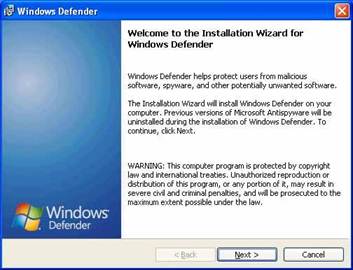
Рис. 2.9. Приветствие Мастера установки
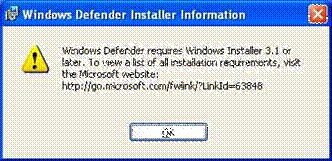
Рис. 2.10. Сообщение об отсутствии Windows Installer 3.1
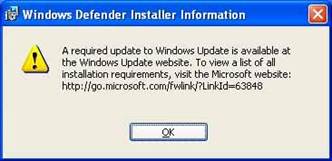
Рис. 2.11. Сообщение о необходимости обновить службу Windows Update
Как указано на рис. 2.10 для установки Защитника Windows необ-ходимо наличие на компьютере приложения Windows Installer версии 3.1 или выше. Чтобы получить подробные требования к установке,
необходимо посетить сайт http://go.microsoft.com/fwlink/?LinkId= 63848 (рис. 2.12). Кроме описанных ранее системных требований, на этой странице есть также ссылка на Microsoft Download Center (рис. 2.12). Перейдя по этой ссылке, вы получите возможность скачать на свой компьютер Windows Installer последней версии (рис. 2.13).
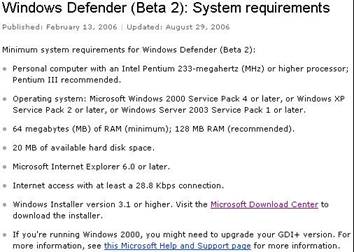
Рис. 2.12. Системные требования [8]
Как вы видите на рис. 2.13, для загрузки Windows Installer 3.1 так-же требуется проверка подлинности операционной системы. Эта про-верка выполняется аналогично описанной ранее на шаге 1 (см. п. 2.2.2). После её выполнения загрузите файл WindowsInstaller-KB893803-v2-x86.exe и запустите его. Следуйте инструкциям Мастера установки. По окончании установки, не забудьте перезагрузить ком-пьютер.
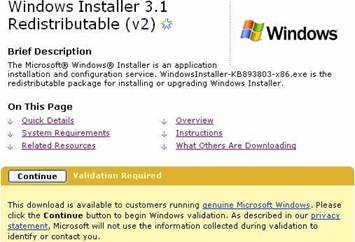
Рис. 2.13. Страница загрузки Windows Installer 3.1
Вернитесь к шагу 2 (п. 2.2.3) и попробуйте повторно начать уста-новку Защитника Windows.
|
|
|
|
|
Дата добавления: 2014-11-29; Просмотров: 670; Нарушение авторских прав?; Мы поможем в написании вашей работы!